Командное меню "Порядок"
Скажем относительно узлов. Один узел кривой не равнозначен другому. Хотя все участки, по сути, понимаются программой одинаково, то есть как кривые Безье (именно по такой формуле они рисуются), узлы графическая программа не желает воспринимать одинаково.
Дело в том, что узлы воспринимаются графическими программами и делятся соответственно на три категории: острые, гладкие и симметричные. Названия эти очень условны, ибо острыми в геометрии мы привыкли называть только углы. А гладких углов, к примеру, и вовсе не существует в природе. Симметричный угол мы еще как-то можем себе представить (допустим, угол, симметричный другому углу, то есть находящийся на другой вершине многоугольника), но гладкий… Сглаженный, что ли?
Да, оказывается, "Сделать узел сглаженным" – термин, знакомый программе CorelDRAW. Но не Кварку. И уж тем более не Publisher.
А чем же узлы отличны друг от друга?
Оказывается, симметричный узел, если мы вмешиваемся в него и начинаем править при помощи инструмента Элемент, меняет положение и форму кривой соответственно и в ту, и в другую стороны (подпути изменяются одновременно, а вспомогательные маркеры симметрично удаляются или приближаются к основному маркеру узла и друг к другу).
Изменять форму кривой можно многими способами:
- двигая в ту или иную сторону по странице сам узел;
- двигая один из вспомогательных маркеров;
- задавая решения непосредственно кнопками Панели Реквизитов.
Есть и другие способы, но нам достаточно хотя бы потому, что никакой Панели Реквизитов в Publisher не наблюдается.
Гладкие узлы меняются более лояльно, чем симметричные. Вспомогательные маркеры предшествующий и последующий не равноудаляются (равноприближаются), а каждый ведет себя более свободно, чем симметричные маркеры. Однако при этом они постоянно находятся на одной прямой, что очень важно: таким образом, узел гладкий никогда (если не будет на то вашего отдельного решения) не превратится в острый или симметричный.
Другой тип узла. Потянем за предшествующий (левый) маркер такого узла и увидим, что правый маркер остается на месте. Следовательно, на изменения предыдущего пути остальная кривая никак не реагирует. То же произойдет и с правым маркером. Так ведет себя острый узел.
В Publisher все принципы понимания узлов, конечно, те же, что и в других приложениях, но авторы не захотели "нагружать" этой информацией пользователя и решили проще – превратили все узлы изначально в гладкие. Только узел называется Точкой (Point). Вероятно, и кривая, как в Кварке, называется Сегментом…
Вот, пожалуй, и вся теория узлов и путей. Буду рад, если вам эта информация хоть в чем-то пригодится.
Итак, мы остановились на Редактировании Узлов.
Теперь эта опция стала активной: вместо Автофигуры я нарисовал Автолинию. Получилась замкнутая кривая, у которой, конечно же, есть узлы. Эту кривую и опцию Редактировать Узлы меню Arrange вы видите на рисунке 31.
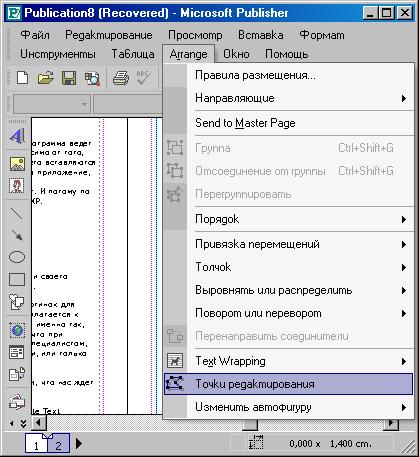
Рис. 31. Опция Edit Points меню Arrange